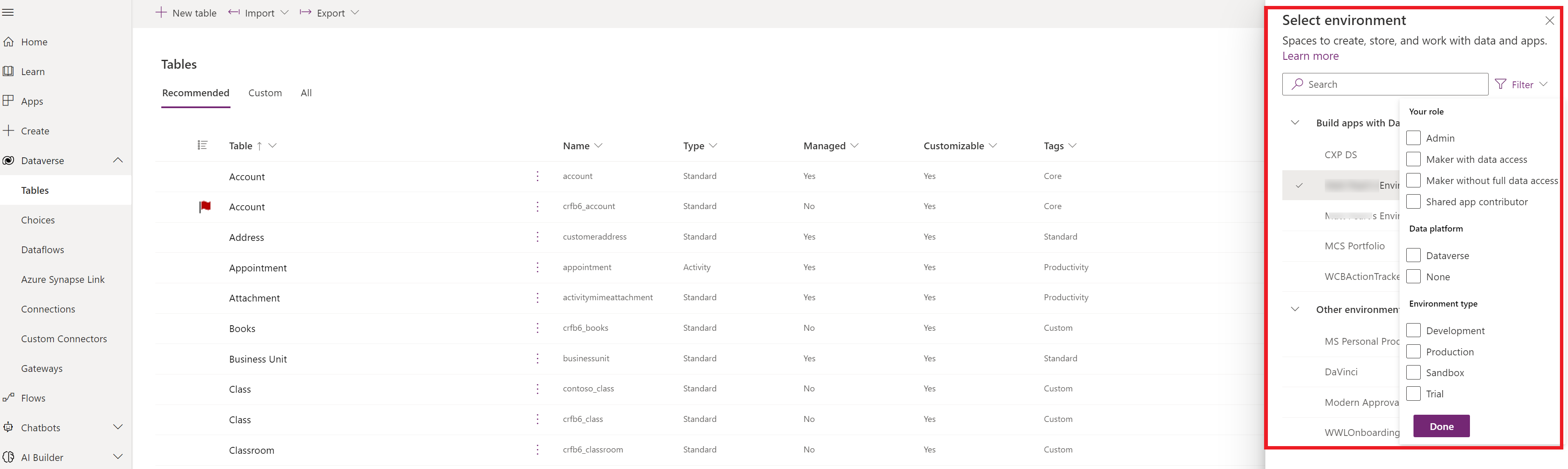U aanmelden bij Power Apps
Meld u aan bij Power Apps via https://make.powerapps.com om een app te maken, te bewerken of af te spelen. Als u canvas-apps wilt maken, moet u zijn toegewezen aan de vooraf gedefinieerde beveiligingsrol van omgevingsmaker.
Ga voor meer informatie over de startpagina van Power Apps naar Aan de slag met Power Apps.
Kies een omgeving
Of u nu een app, een stroom, een gegevensverbinding of een tabel maakt in Microsoft Dataverse, veel van wat u doet in Power Apps bevindt zich in een specifieke omgeving. Omgevingen maken grenzen tussen verschillende soorten werk. Een organisatie kan bijvoorbeeld aparte omgevingen hebben voor verschillende afdelingen. Veel organisaties maken gebruik van omgevingen om apps die nog in ontwikkeling zijn te scheiden van apps die al gereed zijn voor algemeen gebruik. Mogelijk hebt u toegang tot meerdere omgevingen of tot slechts één omgeving. Als u over de juiste machtigingen beschikt, kunt u mogelijk zelfs uw eigen omgevingen maken.
Als u wilt controleren in welke omgeving u zich bevindt, gaat u naar de omgevingsschakelaar aan de rechterkant van de header.
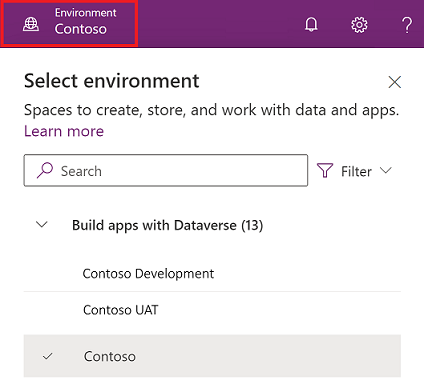
Met de omgevingskiezer worden omgevingen gegroepeerd in twee categorieën: Apps bouwen met Dataverse en Andere omgevingen. Selecteer Filter om de lijst met omgevingen te filteren op uw rol, gegevensplatform (Dataverse of geen) en omgevingstype, zoals productie of sandbox.
Omgevingen waarin u de beveiligingsrol Systeembeheerder en/of Systeemaanpasser hebt, verschijnen onder Apps bouwen met Dataverse. In de lijst Andere omgevingen worden omgevingen weergegeven waarin u alleen omgevingsmakers- of bewerkingsrechten hebt voor ten minste één van de canvas-apps in de omgeving.
Fooi
Plaats de muisaanwijzer op een omgeving in de lijst om de details van de omgeving te bekijken.
Omgevingen filteren op rol
| Rol filteren | Power Platform-rol of -beschrijving |
|---|---|
| Beheerder | Systeembeheerder Omgevingsbeheerder |
| Maker met gegevenstoegang | Systeembeheerder Systeemaanpasser |
| Maker zonder volledige gegevenstoegang | Omgevingsmaker (met of zonder Dataverse) |
| Gedeelde app-medewerker | Gebruiker zonder beveiligingsrol op makerniveau toegewezen, maar met bewerkingsrechten voor ten minste één canvas-app in de omgeving |
Belangrijk
- Als u de omgevingslijst in de omgevingsschakelaar wilt bekijken in Power Apps, moet u over de beveiligingsrol voor omgevingsmaker, systeemaanpasser of systeembeheerder in de omgeving beschikken. Ga voor informatie over vooraf gedefinieerde beveiligingsrollen naar Vooraf gedefinieerde beveiligingsrollen in de beheerdershandleiding van Microsoft Power Platform.
- Voordat u een app, stroom of vergelijkbaar onderdeel maakt , moet u ervoor zorgen dat u zich in de juiste omgeving bevindt. Het is niet eenvoudig om onderdelen van de ene omgeving naar de andere te verplaatsen.
Notitie
- Elk lid in een organisatie heeft toegang tot de standaardomgeving. Zoals in elke omgeving krijgen gebruikers apps te zien waarvoor ze over voldoende toegangsrechten beschikken.
- Voor alle gebruikers met de beveiligingsrol Omgevingsmaker in een omgeving zijn alle modelgestuurde apps in die omgeving zichtbaar, inclusief de standaardomgeving. Meer informatie: Bevoegdheden in modelgestuurde apps om apps te bekijken en te openen.
- Wanneer u in een bepaalde omgeving een app maakt, kunt u die app vanuit een andere omgeving niet zien. Ook mensen die uw app willen uitvoeren, moeten toegang hebben tot de omgeving waarin u de app hebt gemaakt.
Zie voor meer informatie Overzicht van omgevingen.
Aanmelden door middel van Azure B2B-samenwerking
Notitie
- Een resourcetenant is waar de Microsoft Entra-tenant waar de app naar verwachting wordt ingericht en waar de gebruiker de app naar verwachting gaat maken en bewerken. Voor Azure B2B-makers is dit een andere tenant dan de tenant waar hun account zich bevindt.
- Een thuistenant is waar de account van de gebruiker zich bevindt en op basis waarvan de verificatie wordt uitgevoerd.
- Om apps in een resourcetenant te maken en te bewerken, moet een beheerder deze stappen volgen om Azure B2B-gebruikers de vereiste bevoegdheden te geven om apps te bouwen.
Wanneer een gebruiker zich aanmeldt bij Power Apps, melden ze zich aan bij hun basistenant: de Microsoft Entra-tenant waar hun referenties zijn ingericht. Na het inloggen kan een gebruiker de directory wijzigen waarin hij/zij apps wil bouwen met behulp van de Switch directory koppelen zoals hier getoond:

De koppeling Van map wisselen opent deinstellingen van Power Apps met een tabblad Mappen met alle Microsoft Entra-tenants waarin de gebruiker bestaat als lid of als Azure B2B-gast. Door Wisselen te selecteren, wordt Power Apps geactiveerd om af te melden bij de huidige tenant en vervolgens aan te melden bij de geselecteerde tenant.

Veelgestelde vragen
Waarom kan ik als Azure B2B-maker geen apps delen?
Voer de ervaring voor het delen van Power Apps moeten gebruikers machtigingen in de tenant hebben opgenomen wanneer de Azure Microsoft Entra ID externe samenwerkingsinstellingen hebben gastgebruikerstoegang tot '(meest inclusief)'. Azure B2B-makers zonder voldoende rechten zien het volgende foutdialoogvenster in de deelervaring.

Kan ik in Power Apps werken in zowel mijn basistenant als een resourcetenant?
- Ja, maar in aparte browsersessies. Zo kan Microsoft Edge bijvoorbeeld geopend zijn in de standaardmodus en kan er een afzonderlijke sessie worden gestart in een nieuw InPrivate-venster.
- Als meerdere tabbladen zijn geopend in dezelfde browsersessie, zijn alleen de resources in de meest recent ingelogde tenant toegankelijk.
Kan ik aanmelden bij Power Apps in een resourcetenant met GDAP?
Nee, https://make.powerapps.com herkent geen granulaire gedelegeerde beheerdersrechten (GDAP). Het Power Platform-beheercentrum doet dit echter wel.
Aanmelden met Microsoft-account (preview)
Iedereen kan Power Apps bouwen, ook zonder een werk- of schoolaccount. Meld u aan voor een proefversie van Dynamics 365 Sales met een Microsoft-account en gebruik dat account vervolgens om u aan te melden bij Power Apps.
Tijdens de proefperiode van 30 dagen kunt u zoveel apps maken en uitvoeren als u wilt. U kunt ook bouwen met apps met Dataverse of andere premium-connectors. Als u van plan bent deze apps na de proefperiode te gebruiken of ze met anderen te delen, moet u echter een (gratis) Microsoft Entra-account maken.
Belangrijk
- Dit is een preview-functie.
- Preview-functies zijn niet bedoeld voor productiegebruik en bieden mogelijk beperkte functionaliteit. Deze functies zijn beschikbaar vóór een officiële release zodat klanten vroeg toegang kunnen krijgen en feedback kunnen geven.
Waar kan ik een licentie met Power Apps-gebruiksrechten krijgen voor mijn Microsoft-account?
De gratis proefversie van Dynamics 365 Sales omvat Power Apps-gebruiksrechten en andere Dynamics- en Power Platform-gebruiksrechten. U kunt zich hier aanmelden: Gratis proefversie van Dynamics 365.

Notitie
Niet alle gratis Power Apps-licenties ondersteunen de registratie via een Microsoft-account. De lijst met gratis licenties die gratis registreren ondersteunen, groeit naar verwachting in de loop van de tijd.
Hoe maak ik modelgestuurde apps en gebruik ik Dataverse?
Selecteer of maak een omgeving met Dataverse. U kunt gratis ontwikkelaarsomgevingen maken met Dataverse.
- Aanmelden bij Power Apps.
- Selecteer de omgevingskiezer.
- Selecteer bij Hebt u uw eigen omgeving nodig? de optie Probeer het nu om een omgeving met Dataverse te maken.
Hoe krijg ik toegang tot het Power Platform-beheercentrum?
Het Power Platform-beheercentrum (https://admin.powerplatform.microsoft.com) biedt geen ondersteuning voor aanmelding via een Microsoft-account. Uw Microsoft-account is echter gekoppeld aan een Microsoft Entra-tenant en u kunt een op Microsoft Entra gebaseerde identiteit reserveren voor gebruik in het Power Platform-beheercentrum.
- Volg de stappen onder Hoe maak ik een Microsoft Entra-identiteit met dezelfde beheerdersrechten als mijn Microsoft-account?
- Meld u met de nieuw gemaakte Microsoft Entra-identiteit aan bij https://admin.powerplatform.microsoft.com.
Hoe maak ik een Microsoft Entra-identiteit met dezelfde beheerdersrechten als mijn Microsoft-account?
- Aanmelden bij https://portal.azure.com.
- Zoek naar Microsoft Entra ID.
- Voeg een nieuwe nieuwe gebruiker toe.
- Koppel of voeg een Azure-abonnement toe aan uw Microsoft Entra tenant. Voor administratieve doeleinden moet u dezelfde beheerdersrol toewijzen zoals uw Microsoft-account heeft in Microsoft Entra ID, bijvoorbeeld Power Platform- of Dynamics 365-beheerder.
De gratis licentie die aan mijn Microsoft-account is toegewezen, is verlopen. Hoe krijg ik toegang tot Power Apps?
Als uw Microsoft-account is gekoppeld aan een Microsoft Entra tenant, kunt u inloggen op Power Apps en uw apps bewerken. Zonder actieve licentie kunt u de apps echter niet spelen.
Tegenwoordig zijn Microsoft-accounts gebonden aan beperkte proefperioden en kunt u zich niet met hetzelfde account twee keer aanmelden voor dezelfde gratis licentie. Daarnaast kunnen met Microsoft-accounts geen Power Apps-abonnementen worden gekocht.
U kunt doorgaan met het bouwen en uitvoeren van apps door een Microsoft Entra-identiteit te maken in dezelfde Microsoft Entra-tenant waaraan uw Microsoft-account is gekoppeld en u aan te melden voor een Power Apps-ontwikkelaarsabonnement met die identiteit. Met uw Microsoft-account moet u uw apps delen met uw Microsoft Entra-identiteit om ze te kunnen bewerken en afspelen.
Als u een Microsoft Entra-identiteit wilt maken met beheerdersrechten, volgt u de stappen onder "Hoe maak ik een Microsoft Entra-identiteit met dezelfde beheerdersrechten als mijn Microsoft-account?"
Kan ik mijn Microsoft-account gebruiken met de Power Platform PowerShell-cmdlets?
Nee In de tussentijd kunt u de stappen in de bovenstaande vragen uitvoeren waarbij u een nieuwe Microsoft Entra-identiteit aan de Microsoft Entra-tenant toevoegt die is gekoppeld aan uw Microsoft-account om de Power Platform PowerShell-cmdlets te gebruiken.
Kan ik mijn apps delen met andere gebruikers?
Ja, maar u moet gebruikers toevoegen aan de Microsoft Entra tenant die is gekoppeld aan uw Microsoft-account. U moet een licentie toewijzen aan deze gebruikers en vervolgens uw app Delenen met deze gebruikers. Als beheerder kunt u gratis licenties aan gebruikers toewijzen, maar deze verlopen dan.
- Als u een Microsoft Entra-identiteit wilt maken met beheerdersrechten, volgt u de stappen onder Hoe maak ik een Microsoft Entra-identiteit met dezelfde beheerdersrechten als mijn Microsoft-account?
- Voeg voor elke gebruiker met wie u een app wilt delen de identiteit toe aan Microsoft Entra ID.
- Aanmelden bij https://portal.azure.com).
- Zoek naar Microsoft Entra ID.
- Een nieuwe gebruiker toevoegen of Een nieuwe gastgebruiker toevoegen. U kunt gebruikers toevoegen die een Microsoft-account of Microsoft Entra-identiteit hebben.
- Met uw Microsoft Entra-beheerdersidentiteit kunt u Power Apps-abonnementen aanschaffen. Als beheerder ontvangt u 25 Power Apps-proefversies per gebruiker. Al deze proefversies verlopen.
- Wijs met uw Microsoft Entra-beheerdersidentiteit licenties toe aan de gebruikers die u aan uw Microsoft Entra-tenant hebt toegevoegd. Wijs met uw Microsoft Entra-beheerdersidentiteit licenties toe aan de gebruikers die u aan uw Microsoft Entra-tenant hebt toegevoegd.
- Meld u aan bij Power Apps om door te gaan met het delen van uw apps met gebruikers.
Kan ik mijn apps uitvoeren in Power Apps Mobile?
Ja. U moet een app starten via een app-koppeling. Zonder een app direct te starten, ondersteunt Power Apps Mobile geen aanmelding via een Microsoft-account buiten de context van het starten van een app.
U kunt de app-koppeling voor een app verkrijgen door naar Power Apps>Apps> (selecteer een app)>Details>De eigenschap Webkoppeling bekijken.